Als u de sim-pincode wilt wijzigen, begint u vanaf de volgende stap. Als u een vergrendelingsscherm wilt instellen op uw telefoon, gaat u naar stap 10. Zorg ervoor dat u uw Digicel sim-pin hebt voordat u met de handleiding begint.
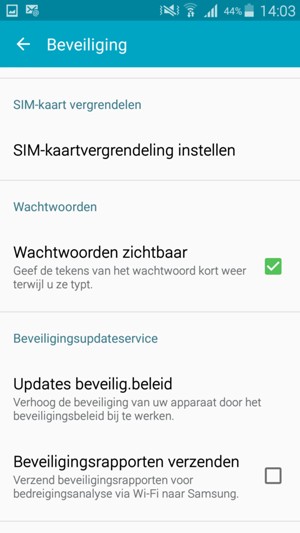
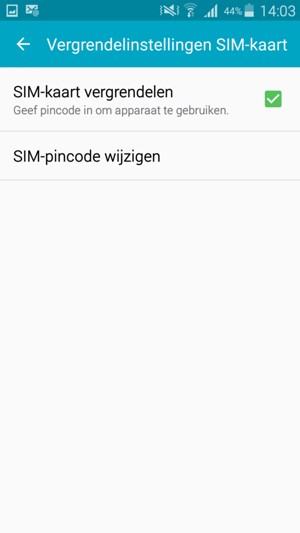
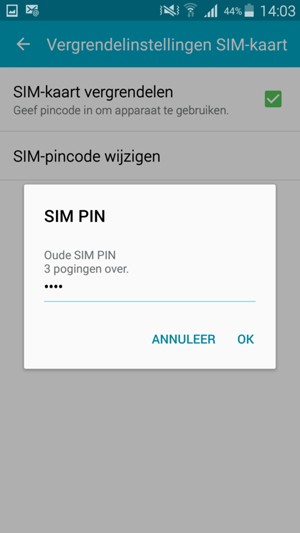
Oude SIM PIN
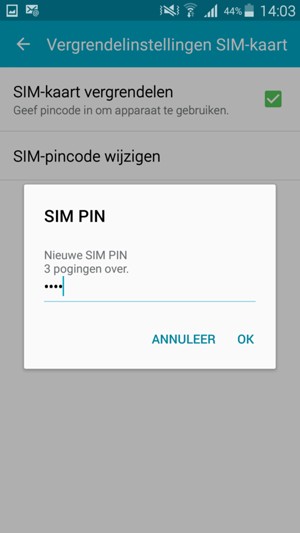
Nieuwe SIM PIN
Uw sim-pin is gewijzigd.
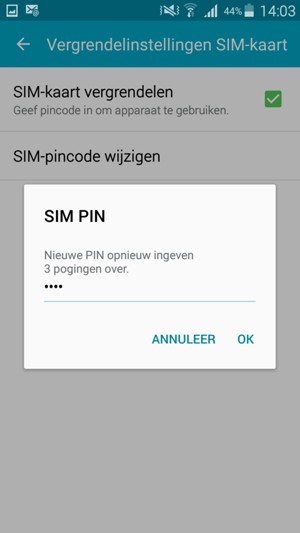
Bevestig nieuwe SIM PIN
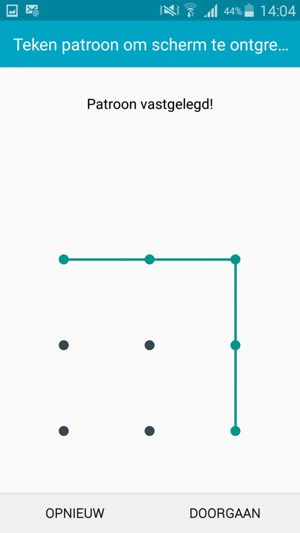
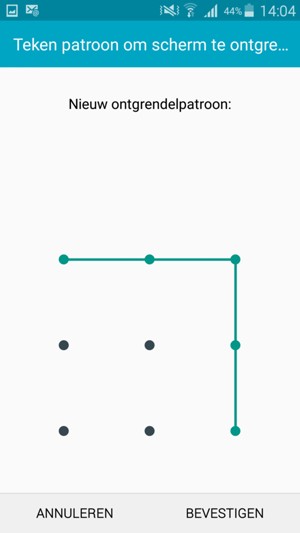
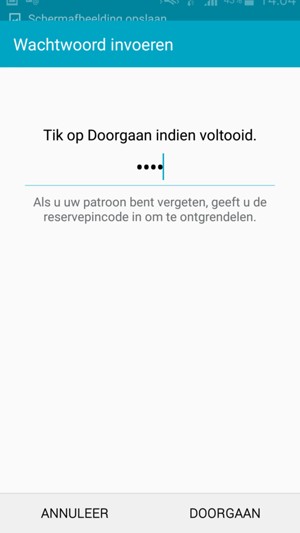
Back-up van pin maken
Uw telefoon is nu beveiligd met een schermvergrendeling.
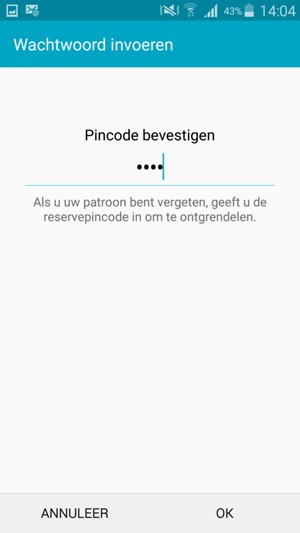
Bevestig back-up-pin